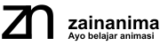Feed Pelajaran dengan Desain Tipografi 3D T-Shirt: Tutorial Canva yang Harus Kamu Coba
Feed Pelajaran Desain Tipografi 3D T-Shirt adalah langkah yang tepat untuk diikuti. Dalam tutorial ini, kami akan membagikan langkah-langkah praktis menggunakan Canva, alat desain grafis yang mudah diakses dan sangat populer. Dengan teknik tipografi 3D yang akan kita bahas, kamu dapat membuat desain yang tidak hanya menarik perhatian tetapi juga memberikan sentuhan profesional pada feed pelajaran yang kamu rancang. Ikuti panduan ini untuk memanfaatkan fitur Canva secara maksimal dan menghasilkan desain yang mengesankan. Konten ini dirancang agar informatif, langsung pada intinya, dan mudah dipahami. Kami akan sarankan gambar di sepanjang artikel untuk meningkatkan pemahaman visual.
Daftar Isi
Desain tipografi 3D T-shirt kini semakin populer karena memberikan kesan yang menarik dan modern. Jika kamu ingin membuat desain T-shirt dengan tipografi 3D yang keren, Canva adalah alat yang sangat membantu. Pada artikel ini, kami akan membagikan langkah-langkah tutorial Canva untuk desain tipografi 3D yang mudah diikuti.
Langkah-langkah
1. Mempersiapkan Akun Canva
Sebelum memulai desain, pastikan kamu sudah memiliki akun Canva. Jika belum, daftar terlebih dahulu di https://www.canva.com. Akun Canva gratis sudah cukup untuk memulai desain Tipografi 3D T-Shirt pada feed pelajaran.
2. Memilih Ukuran yang Tepat
Setelah masuk ke akun Canva, pilih “Create a Design” dan cari ukuran template yang sesuai. Biasanya, ukuran template adalah 4500 x 5400 piksel, yang ideal untuk pencetakan.
3. Menggunakan Template Desain Feed Pelajaran
Canva menawarkan berbagai template desain feed pelajaran yang bisa kamu pilih. Cari template yang sesuai dengan tema Anda, lalu klik untuk menambahkan template ke canvas.

4. Menambahkan Tipografi 3D T-Shirt
Untuk menambahkan tipografi 3D T-Shirt , pilih “Text” dari panel sebelah kiri, lalu pilih jenis huruf yang sesuai. Canva menyediakan berbagai font yang dapat kamu sesuaikan untuk efek 3D. Klik pada teks yang telah ditambahkan.
Anda dapat memilih font yang tebal, misalnya font anton. Tulis teks yang di inginkan. Pada contoh ini saya menyalin teks dari template, yaitu “MATH LESSON”. Saya buat halaman baru di bawah template, dan menyalin teks nya di halaman 2. Setelah itu saya mengubah warna halaman menjadi hitam terlebih dahulu, agar pengeditan teks nanti lebih terlihat jelas. Setelah itu, saya klik elemen, cari “crack icon”, pilih elemen yang diinginkan, saya memilih beberapa elemen crack icon. Setelah itu, saya menempatkan elemen di sepanjang teks. Saya ubah warna elemen menjadi putih.
Lalu klik elemen, cari ragged paper hole. Pilih elemen yang di inginkan, setelah itu tempatkan elemen di space yang kosong, agar mudah saat mengedit. Klik elemen “ragged paper hole”, pilih edit image, pilih BG Remover. Setelah rapi, elemennya di duplikat, dan letakkan posisi berlawanan, seperti yang saya tampilkan di tutorial. Kemudian, klik elemen, cari “hand holding something isolated”, atur posisi tangan seperti sedang menggenggam di kanan elemen ragged paper hole, hapus bagian ujung tangan hanya menyisakan jari-jari tangan saja.
Selanjutnya, klik elemen, cari “hand holding a blank space”. Letakkan elemen di kiri elemen ragged paper hole. Rotasikan elemen agar tampak seperti menggenggam dan tangan mengarah ke kiri. Setelah tampak rapi antara elemen “ragged paper hole”, “hand holding something isolated” dan “hand holding a blank space”, selanjutnya buat fill putih untuk mengisi jarak antara elemen “ragged paper hole”. Caranya pilih draw pencil no 2 dari atas (marker), color white, weight 12, beri fill di space kosong antara elemen “ragged paper hole”.
Setelah fill terisi penuh, pilih design – position – layer – semua layer fill di group. Lalu, letakkan layer fill d bawah layer “ragged paper hole”, “hand holding something isolated” dan “hand holding a blank space”. Kemudian, grup layer “ragged paper hole”, “hand holding something isolated”, “hand holding a blank space” dan fill.
Setelah itu letakkan object tadi di atas teks, rotasikan sekitar 300 agar object terlihat nyata sedang merobek kertas. Setelah itu, ganti warna halaman menjadi putih, duplikat halaman.

Pada halaman 3, ungroup object, dan hanya menyisakan fill putih di atas teks. Unduh halaman yang berisi teks “MATH LESSON” dengan kualitas 1,5 png. Setelah selesai diunduh, unggah gambar di Canva.

Buat halaman baru dengan warna hitam, masukkan gambar png yang sudah di upload. Klik edit image, pilih BG Remover. Setelah itu salin object “ragged paper hole”, “hand holding something isolated”, “hand holding a blank space” dan fill yang ada di halaman 2. Anda dapat memilih warna teks “MATH LESSON”. Caranya, pilih edit image- effects duatone – pilih highlights dan shadows warna sesuai keinginan, pada contoh ini saya memilih biru yang saya sesuaikan dengan warna teks sebelumnya. Setelah selesai salin image dengan Tipografi 3D T-Shirt, dan tempelkan di halaman 1, atur posisi image agar tampak baik di space yang tersedia.

5. Menyesuaikan Warna dan Efek
Sesuaikan warna teks dan efek untuk mendapatkan tampilan yang diinginkan. Kamu bisa memilih warna-warna cerah atau efek yang memberikan dimensi lebih pada tipografi. Bereksperimenlah dengan gradien dan bayangan untuk hasil yang maksimal.
6. Menambahkan Elemen Desain Lainnya
Untuk mempercantik desain, tambahkan elemen grafis tambahan seperti ilustrasi atau pola. Canva menyediakan berbagai elemen desain yang bisa disesuaikan dengan tema tipografi 3D kamu.
7. Menyimpan dan Mengunduh Desain
Setelah desain selesai, klik tombol “Download” di pojok kanan atas untuk menyimpan desain dalam format yang sesuai. Pilih format PNG dengan latar belakang transparan untuk hasil terbaik saat dicetak.
Tips Terakhir untuk Hasil Maksimal
– Gunakan Resolusi Tinggi. Pastikan desain kamu memiliki resolusi yang tinggi agar hasil cetak terlihat jelas dan tajam.
– Cek Keseimbangan Desain: Pastikan elemen desain tidak terlalu ramai dan mudah dibaca.
– Cobalah Berbagai Variasi: Eksperimen dengan berbagai efek dan warna untuk menemukan desain yang paling menarik.
Dengan mengikuti langkah-langkah dalam tutorial Canva ini, kamu dapat membuat desain dengan tipografi 3D yang memukau dan profesional. Canva memudahkan proses desain, sehingga kamu bisa fokus pada kreativitas dan inovasi.
Kesimpulan
Desain dengan tipografi 3D T-Shirt adalah cara yang fantastis untuk membuat karya seni yang menonjol dan unik. Dengan Canva, Anda dapat membuat desain yang menarik tanpa harus menjadi ahli desain grafis. Tutorial yang telah kami bahas memberikan langkah-langkah jelas untuk memanfaatkan fitur Canva secara maksimal dalam membuat desain tipografi 3D T-Shirt .
Dengan memulai dari pemilihan ukuran template yang tepat, menambahkan dan menyesuaikan teks dengan efek 3D, hingga menambahkan elemen desain lainnya, Canva memungkinkan kamu untuk mengekspresikan kreativitasmu dengan cara yang sederhana namun efektif. Jangan lupa untuk selalu memeriksa kualitas dan resolusi desain sebelum mencetak agar hasil akhir benar-benar sesuai dengan yang diharapkan.
Eksperimen dengan berbagai font, warna, dan efek untuk menemukan kombinasi terbaik yang sesuai dengan gaya dan tema desain 3D T-Shirt kamu. Semakin sering kamu berlatih dan mengeksplorasi fitur Canva, semakin mahir pula kamu dalam menciptakan desain yang memukau.
Jadi, apakah kamu siap untuk menciptakan desain tipografi 3D T-Shirt yang luar biasa? Dengan panduan ini, langkah-langkah yang jelas, dan fitur Canva yang lengkap, kamu sudah berada di jalur yang tepat. Selamat berkarya, dan semoga desain Anda menarik perhatian orang!
Silakan lihat tutorial di bawah ini: